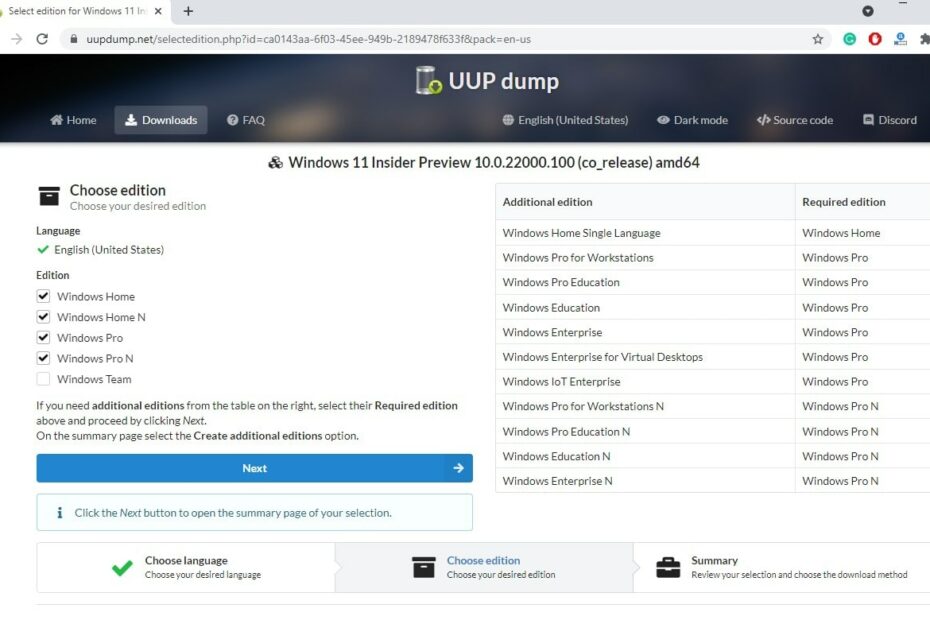Schauen Sie sich die Themenartikel So laden Sie Windows 11 Insider Preview Build 22504 herunter in der Kategorie an: https://ar.taphoamini.com/wiki/ bereitgestellt von der Website Artaphoamini.
Weitere Informationen zu diesem Thema So laden Sie Windows 11 Insider Preview Build 22504 herunter finden Sie in den folgenden Artikeln: Wenn Sie einen Beitrag haben, kommentieren Sie ihn unter dem Artikel oder sehen Sie sich andere Artikel zum Thema So laden Sie Windows 11 Insider Preview Build 22504 herunter im Abschnitt „Verwandte Artikel an.
Microsoft hat kürzlich eine neue veröffentlicht Erstellen Sie die Windows 11-Vorschau 22504 steht zum Download bereit und ist ab sofort für alle Entwicklerkanäle und Beta verfügbar. Das neueste Update führt kleinere Änderungen und Verbesserungen am Betriebssystem ein. Darüber hinaus wurden 13 Tastaturdesigns für ein etwas anderes Tipperlebnis hinzugefügt, und Sie können Emoticons basierend auf den Gesichtern und Hautfarben von Familienmitgliedern und mehr anpassen. Windows 11 Build 22504 enthält auch optische Änderungen und einen neuen Look.Dein Telefon„Und eine Liste von Fixes für Windows 11-Benutzer. In diesem Beitrag haben wir eine vollständige Liste der Änderungen aufgelistet. Erstellen von Windows 11 22504 tragen.
Inhalt
Was ist die neue Version von Windows 11 Build 22504?
Mit dem heutigen Update erweitert Microsoft die Themen der 13-Touch-Tastatur und fügt weitere Eingabeoptionen hinzu, darunter IME, Emoji-Dashboard und Spracheingabe. Um die Funktion zu finden, gehen Sie zu Einstellungen> Personalisieren> Text eingeben.
Darüber hinaus unterstützt die neueste Version von Windows 10 Build 22504 ein neues Emoji-Bedienfeld, das neue Emoticons basierend auf den Gesichtern und Hautfarben von Familienmitgliedern unterstützt. Sie können das Emoji-Bedienfeld öffnen und den neuen Stil von Windows 11 ausprobieren, indem Sie nach Schlüsselwörtern wie Familie, Partner, Intervention oder Kuss suchen.
Beide Funktionen werden derzeit nur begrenzt getestet, sodass noch nicht jeder diese Optionen sieht.
Sie können jetzt das Stille-Symbol in der vorherigen Konfiguration mit einem Shortcut aktivieren. Windows 11 Build 22504 führt eine Tastenkombination ein, um die Stummschaltfunktion zu ändern, Alt + Win + K.
Microsoft verbessert die Suchqualität von portugiesischen und polnischen Emoticons.
Das .NET Framework enthält auch ein Update, das native Unterstützung für ARM64-Geräte hinzufügt
Microsoft hat angegeben, dass der Touchscreen standardmäßig deaktiviert ist, unter Einstellungen> Eingabehilfen> Verzeichnis und klicken Sie auf Neue Installationen.
Auf kleinen Geräten, die 11 Zoll oder kleiner sind, werden Anwendungen standardmäßig ausgeführt, wenn sich das Gerät in der Tablet-Position befindet.
Sie haben die Farbe des Kontextmenüs an den ausgewählten Modus "Weitere Einstellungen anzeigen" angepasst, z. B. Task-Manager und Dateibrowser (hell oder dunkel).
Darüber hinaus behebt Microsoft mit dieser Version mehr als ein Dutzend Fehler in den Eingabe-, Fenster- und Anwendungseinstellungen des Betriebssystems.
Nach dem Live-Update sollten die Icons wie empfohlen im Startmenü erscheinen.
Es wurde ein Fehler in den letzten Builds behoben, der zum Absturz von explorer.exe führte, wenn ein Problem beim Laden des Batteriesymbols in der Taskleiste auftrat.
Die Tastaturbeleuchtung (z. B. zum Sperren von Großbuchstaben) sollte wieder ordnungsgemäß funktionieren
Es wurde ein Fehler behoben, der dazu führte, dass Kaomojis WIN + -Liste behoben wurde. muss bei der Eingabe des chinesischen IME leer sein.
Es wurde ein Problem mit den Suchergebnissen des Emoji-Bereichs behoben, das dazu führen konnte, dass mehrere Gifs in einigen Abfragen mehr als einmal auftauchten.
Ein Problem mit der schnellen Anpassung von Helligkeit und Lautstärke wurde behoben.
Es wurde ein Fehler behoben, durch den die Fehlerzeiteinstellung nicht manuell eingestellt werden konnte.
Bereits bekannte Probleme:
- Diese Übersetzung kann auf einigen Geräten mit dem Fehlercode 0x80070002 fehlschlagen. Wenn ein ähnliches Problem auftritt, empfiehlt das Unternehmen, dass Sie Ihren Computer neu starten und es erneut versuchen.
- Einige Geräte mit dem Fehlercode 0xc1900101-0x4001c werden möglicherweise zurückgesetzt, wenn Sie die Assembly installieren.
- Sie können möglicherweise keinen Text eingeben, wenn Sie die Suche oder die Taskleiste starten.
- Wenn Sie die Maus zwischen verschiedenen Desktops in der Aufgabenansicht bewegen, werden die angezeigten Miniaturansichten und der Inhaltsbereich plötzlich kleiner.
- Wenn Sie auf das Suchsymbol in der Taskleiste klicken, wird das Suchfenster möglicherweise nicht geöffnet.
Mehr wissen Erstellen von Windows 11 Insider Preview 22504.
Windows 11-Systemanforderungen
Im Gegensatz zu Windows 10, das speziell für die Ausführung auf älterer Hardware entwickelt wurde, erfordert Windows 11 relativ neue Hardware und wird nicht auf älteren Computern installiert. Windows 11 erfordert eine Hardware-Sicherheitskomponente namens Trusted Platform Module (TPM) sowie UEFI-Firmware (BIOS wird nicht unterstützt) und Secure Boot.
Microsoft empfiehlt die folgenden Systemanforderungen für die neueste Version von Windows 11.
- Die 8. Generation und neuerer Hauptprozessor mit den neuesten AMD Ryzen 2000 und Chips. ARM, Qualcomm Snapdragon 850, Snapdragon 8cx Gen 2 und höher werden ebenfalls unterstützt.
- Mindestens 4 GB Systemspeicher (RAM).
- Mindestens 64 GB freier Speicher.
- Kompatibel mit DirectX 12-Grafikprozessor und Windows Display Driver Model (WDDM) Version 2.0 oder höher.
- Monitor oder Bildschirm mit einer Auflösung von mindestens 720 Pixel.
- TPM - Zuverlässiges Plattformmodul (TPM) Version 2.0
Laden Sie Windows 11 Build 22504 herunter
Das Update kann von den Dev- und Beta-Insider-Kanälen heruntergeladen werden. Wenn Sie bereits für Windows 11 Beta oder den Entwicklerkanal registriert sind, gehen Sie zu Einstellungen und dann zu Update und Sicherheit. Klicken Sie auf Windows Update und dann auf Updates, um Windows 11 Build 22504 herunterzuladen und auf dem Gerät zu installieren. Sie müssen Ihr System neu starten, damit die Änderungen wirksam werden.
Wenn Sie nach dem neuesten Windows 11 ISO suchen, holen Sie es sich hier.
Laden Sie die ISO-Datei für Windows 11 Build 22504 herunter
Wenn Sie möchten, können Sie auch die neueste Version von Windows 11 Insider Preview installieren. ISO direkt von Microsoft über diesen Link.
Sie können alle Windows Insider Preview-Builds, einschließlich UPDump, mit dem Windows 11 Build 22504 ISO herunterladen. Führen Sie die folgenden Schritte aus, um die ISO-Datei für Windows 11 Build 22504 herunterzuladen.
- Rufen Sie zunächst die offizielle UUP-Dump-Website auf Hier, Klicken Sie dann auf die Registerkarte Downloads,
- Wählen Sie Windows 11 Insider Preview Build 22504 (co_release) 64. Wählen Sie dann die Installationssprache aus dem Dropdown-Menü Sprache aus.
- Klicken Sie auf Weiter und überprüfen Sie die Editionen in der Windows 11-ISO-Datei wie folgt.
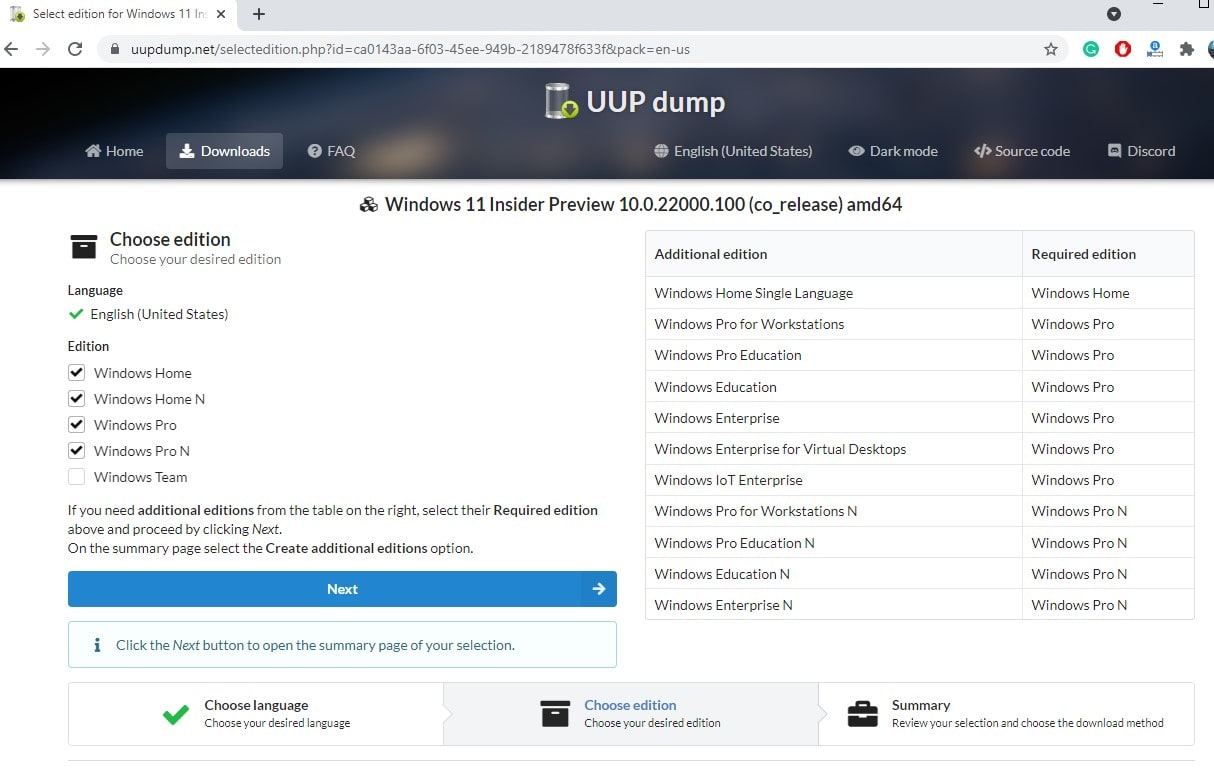
- Klicken Sie auf Weiter und dann auf Herunterladen und in ISO konvertieren. Klicken Sie dann auf das Tool Download-Paket erstellen, um es im Tool zu speichern.
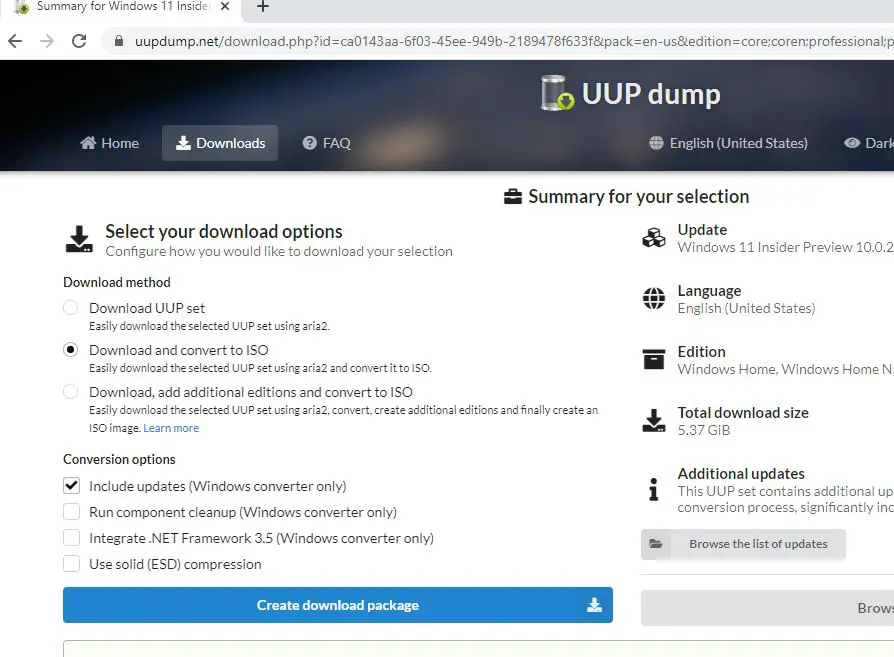
- Suchen Sie die ZIP-Datei (laden Sie die Datei / den Ordner herunter) und beenden Sie sie mit Winrar.
- Klicken Sie nun mit der rechten Maustaste auf die Batchdatei uup_download_windows.cmd und wählen Sie Als Administrator ausführen.
- Klicken Sie auf Weitere Informationen und dann auf Weiter, um den Downloadvorgang zu starten. Die Downloadzeit hängt von der Systemkonfiguration und der Internetgeschwindigkeit ab.
- Verwenden Sie nach dem Herunterladen der Windows 11-ISO Tools von Drittanbietern wie Rufus Ausgangsmedium erstellen und installieren Sie Windows 11 auf Ihrem Gerät.
Weiterlesen:
Einige Bilder zum Thema So laden Sie Windows 11 Insider Preview Build 22504 herunter
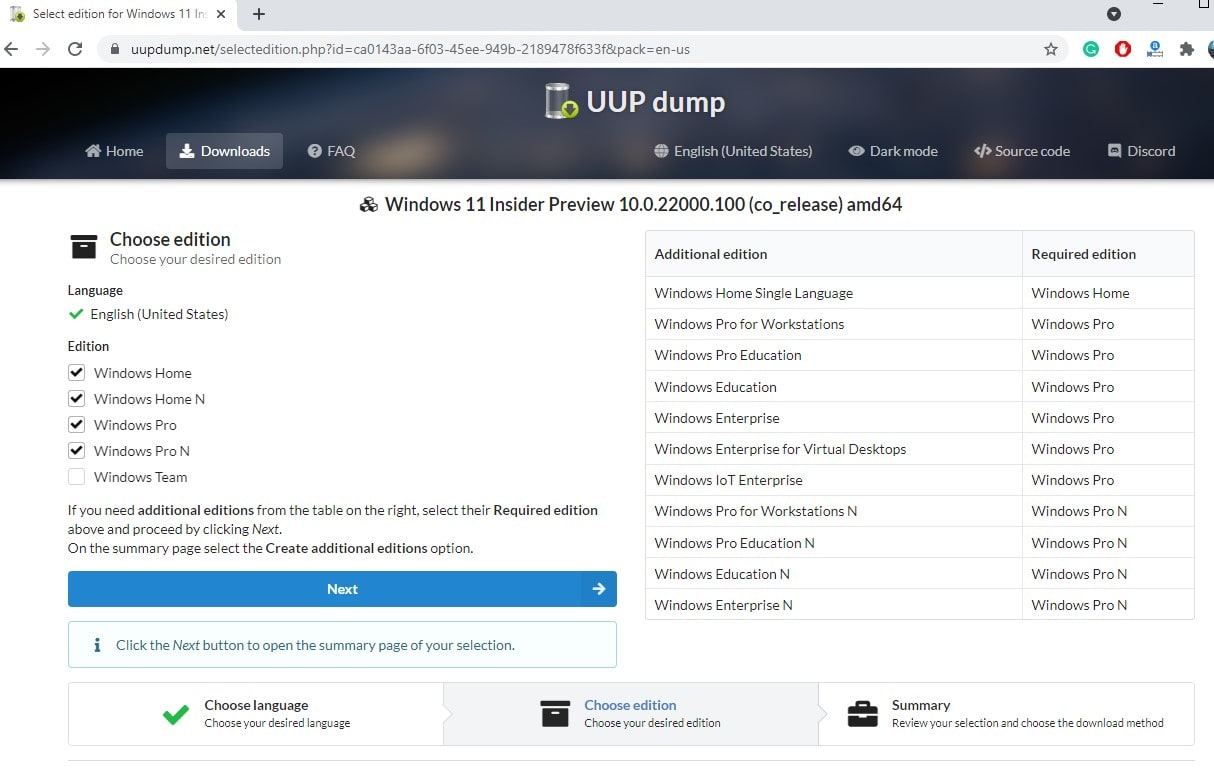
Einige verwandte Schlüsselwörter, nach denen die Leute zum Thema suchen So laden Sie Windows 11 Insider Preview Build 22504 herunter
#laden #Sie #Windows #Insider #Preview #Build #herunter
Weitere Informationen zu Schlüsselwörtern So laden Sie Windows 11 Insider Preview Build 22504 herunter auf Bing anzeigen
Die Anzeige von Artikeln zum Thema So laden Sie Windows 11 Insider Preview Build 22504 herunter ist beendet. Wenn Sie die Informationen in diesem Artikel nützlich finden, teilen Sie sie bitte. vielen Dank.